آموزش ارتقا ویندوز 10 به 11؛ چگونه ویندوز ۱۰ را به ویندوز ۱۱ به روزرسانی کنیم؟

با انتشار نسخه جدید ویندوز 11، امروزه یکی از سوالات بسیار مهمی که از سوی کاربران پرسیده میشود، نحوه ارتقا ویندوز 10 به 11 است. به منظور آپگرید ویندوز ۱۰ به ۱۱ لازم است تا به پیش نیازهای این ویندوز توجه داشته باشید و مراحل بروزرسانی ویندوز را به درستی طی کنید. در همین راستا در این مطلب از سایت تکنوسان مگ قصد دارید تا در مورد اپدیت ویندوز 10 به 11 صحبت کرده و در مورد این بروزرسانی اطلاعات جامع و کاملی را به شما ارائه دهیم. تا انتهای این مقاله با ما همراه باشید.
سیستم مورد نیاز ویندوز 11 چیست؟

پیش از آن که بخواهیم آموزش آپگرید ویندوز 10 به ویندوز 11 را به شما ارائه دهیم باید گفت که برای آپدیت ویندوز 10 نیاز است تا سیستم شما توانایی اجرا نسخه جدید این سیستم عامل را داشته باشد. شما باید برای نصب ویندوز 11 در سیستم خود، توجه به پیش نیازهای لازم داشته باشید. امروزه برای ارتقا دادن ویندوز 10 توجه به این پیش نیازها اهمیت بسیار زیادی دارد.
در واقع اگر سیستم شما به اندازه کافی پیشرفته نباشد، ممکن است هنگام استفاده از ویندوز 11 در رایانه شخصی خود دچار مشکل شوید. در همین راستا اگر بخواهیم سیستم مورد نیاز برای آپگرید به ویندوز 11 را به شما معرفی کنیم، میتوان به موارد زیر اشاره کرد:
- پردازنده : حداقل 1 گیگاهرتز یا سریعتر با 2 هسته یا بیشتر در یک پردازنده 64 بیتی سازگار یا سیستم روی تراشه (SoC)
- رم: حداقل 4 گیگابایت
- فضای ذخیره سازی: 64 گیگابایت به بالا
- سیستم عامل سیستم: UEFI با قابلیت بوت امن
- TPM :TPM نسخه 2.0
- کارت گرافیک: DirectX 12 به بالا با درایور WDDM 2.0
- صفحه نمایش: صفحه نمایش HD با قطر بیشتر از 9 اینچ، 8 بیت در هر کانال رنگی
- سایر پیش نیازها: یک حساب فعال مایکروسافت و اتصال پایدار به اینترنت
نکته مهمی که باید به آن توجه داشته باشید این است که با وجود این که ویندوز 10 به نحوی بود که اکثر سیستمها میتوانستند از آن استفاده کنند، اما با بروزرسانی این سیستم عامل میتوان گفت که دستگاههای ویندوز 10 همگی نمیتوانند ویندوز 11 را دریافت کرده و آن را اجرا کنند.
همین مسئله باعث شده تا در کنار بررسی پیش نیازهای ارتقای ویندوز 10 به ویندوز 11 این امکان برای شما وجود دارد تا از طریق خود ویندوز 10، اقدام به بررسی مشخصات سیستم خود برای آپگرید ویندوز 10 به نسخه 11 کنید. برای انجام این کار باید اقدام به تایپ کردن windows update در نوار جستجو سیستم عامل خود کنید.
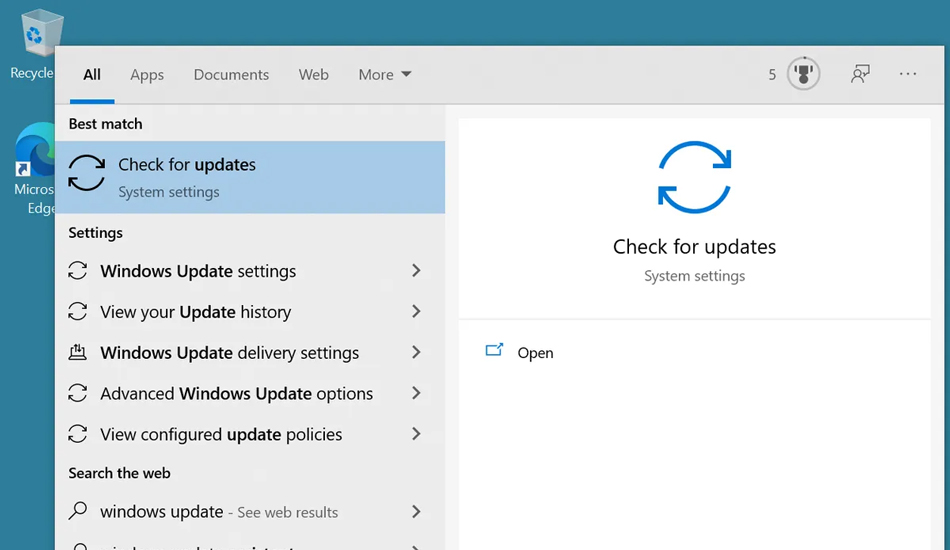
در این بخش اطلاعات آپگرید ویندوز 10 به صورت کامل به شما نمایش داده میشود. با وجود این که در تصویر زیر ویندوز 10 به صورت کامل آخرین نسخه را این سیستم عامل را دریافت کرده است اما به صورت کلی نیازی نیست تا جدیدترین نسخه ویندوز 10 را دریافت کنید.
با حال پیشنهاد میشود که به صورت کامل ویندوز 10 خود را به روز کرده و قبل از انتقال به ویندوز 11 و نصب نسخه جدید اقدام به آپگرید ویندوز 10 کنید. توجه به این مسئله باعث میشود تا آپگرید ویندوز 10 به 11 برای شما پایدارتر شده و تمامی مشکلات احتمالی که ممکن است با آن مواجه شوید، به بهترین شکل ممکن مدیریت شود.
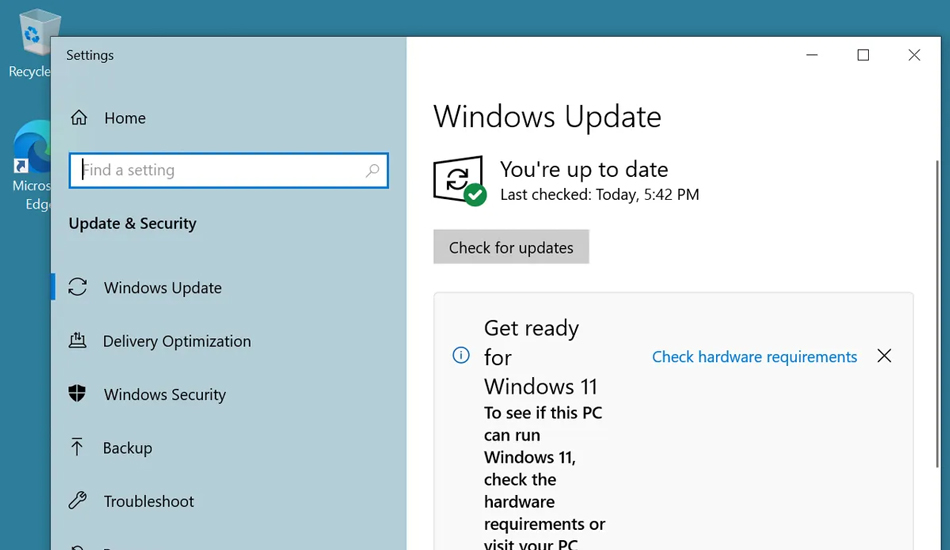
پس از آن با کلیک بر روی گزینه Check Hardware requirements به لینک بررسی آنلاین پیش نیازهای سخت افزاری ویندوز 10 فرستاده خواهید شد. این صفحه به صورت اتوماتیک در مرورگر پیش فرض شما راه اندازی شده و شما به صفحهای برده میشوید که اطلاعات کاملی در مورد ویندوز 11 به شما نمایش داده میشود.
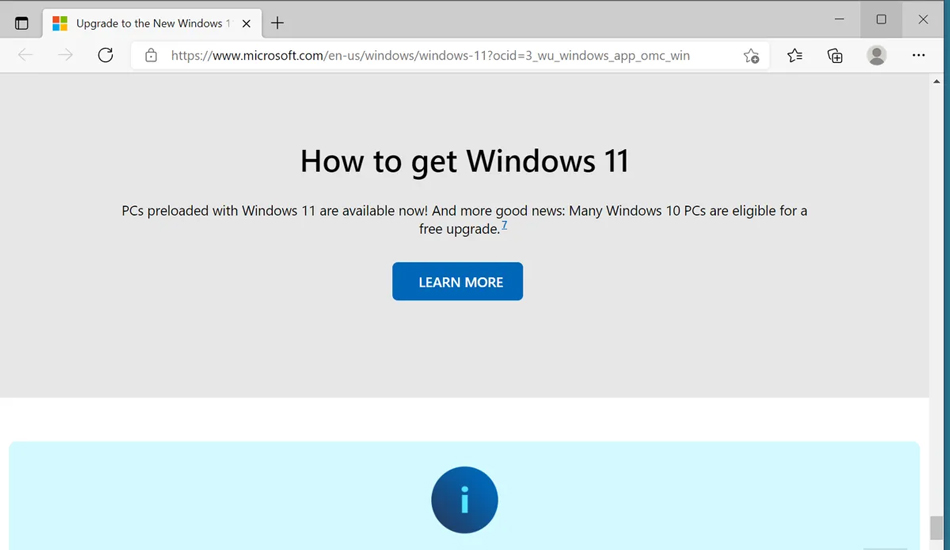
سپس باید در این صفحه پایین آمده و بر روی گزینه Learn More کلیک کنید. با انجام این کار شما به صفحه دیگری خواهید رفت.
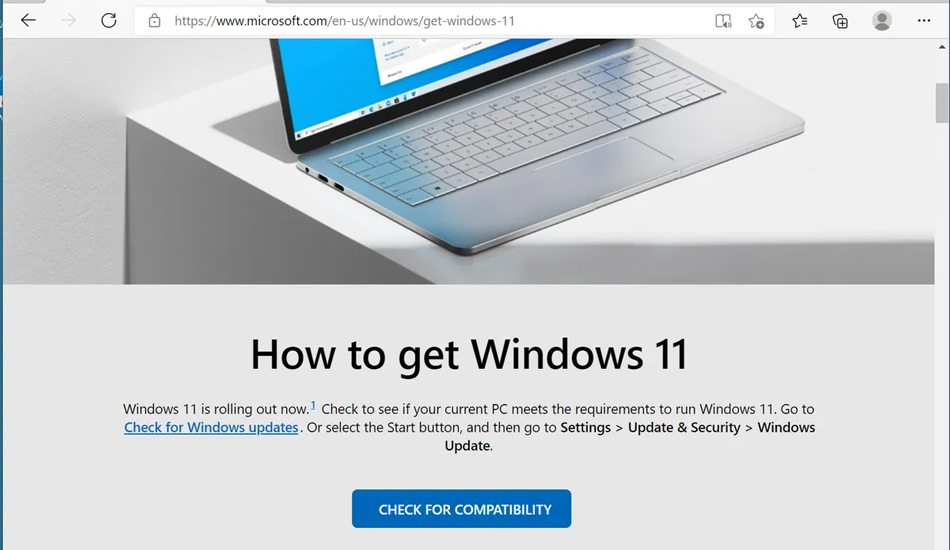
در مرحله بعدی به منظور بررسی سازگاری و پیش نیازهای سیستم خود باید روی گزینه Check for Compatibility کلیک کنید. در ادامه باید برنامه PC Health Check را دانلود کنید. این برنامه به شما کمک میکند تا وضعیت سیستم خود را بررسی کرده و از آمادگی کامپیوتر خود برای آپگرید به ویندوز 11 مطمئن شوید.
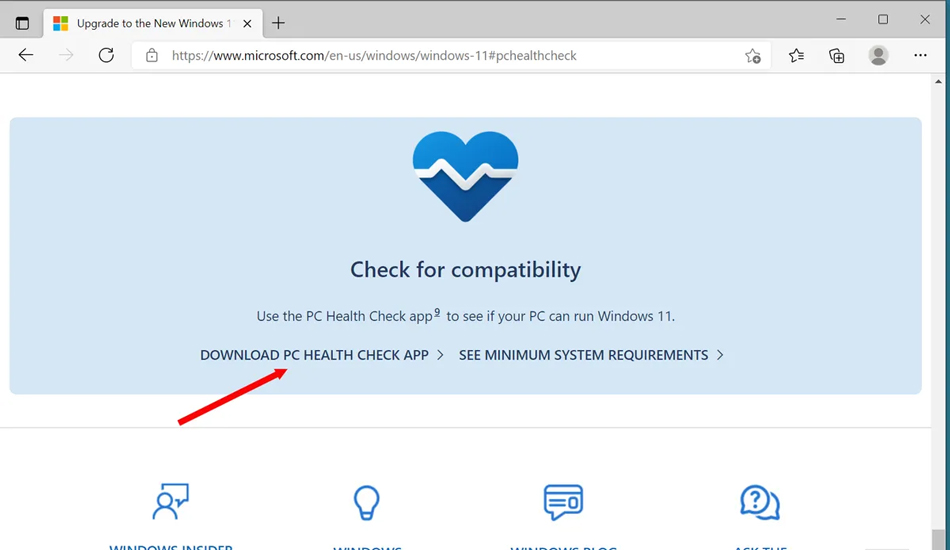
زمانی که این فایل دانلود شد، میتوانید این برنامه را از بخش دانلودها پیدا کرده و اقدام به راه اندازی آن کنید.
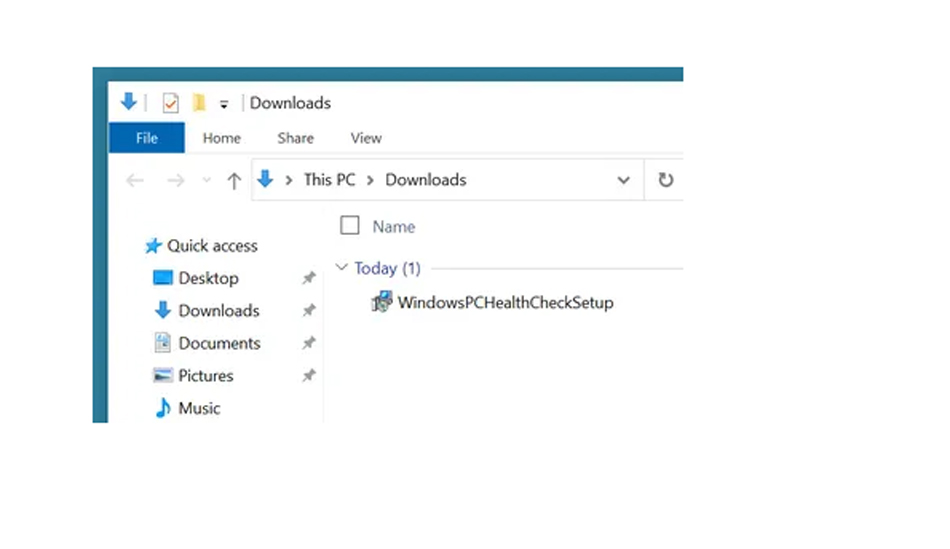
پس از نصب این برنامه باید اقدام به باز کردن برنامه PC Health Check بر روی سیستم خود کنید.
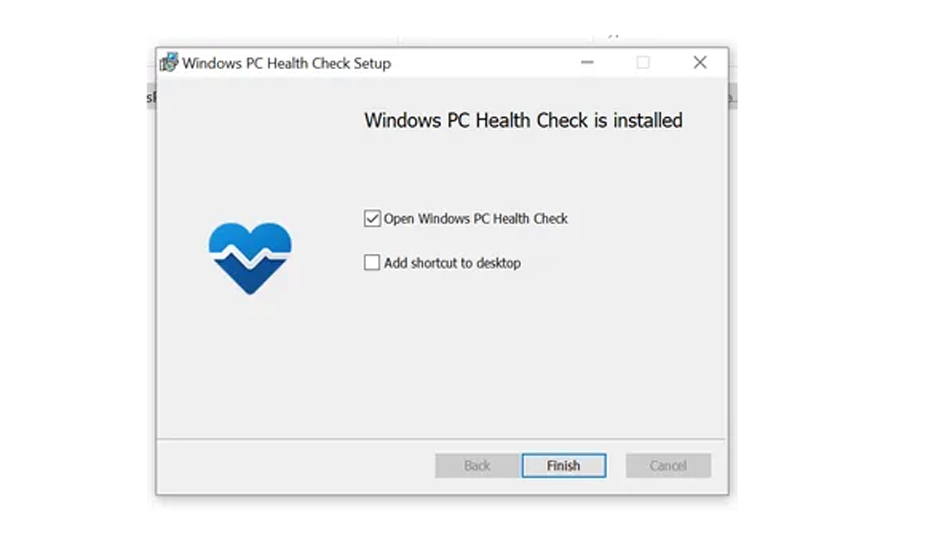
پس از باز شدن این برنامه لازم است تا در گام بعدی بر روی دکمه Check now بزنید.
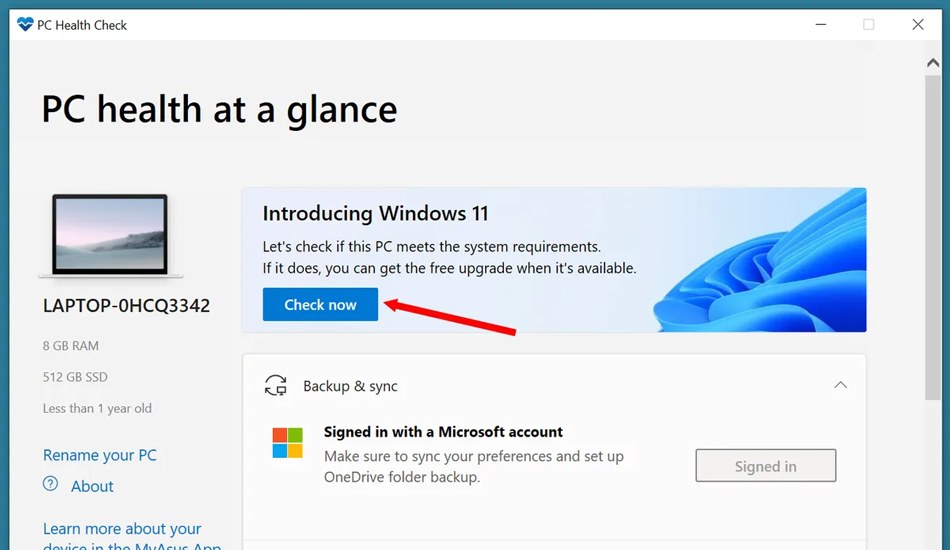
سپس این برنامه به صورت خودکار سیستم شما را چک کرده و در نهایت به شما نمایش میدهد که آیا میتوانید اقدام به ارتقا ویندوز 10 به 11 کنید یا خیر؟
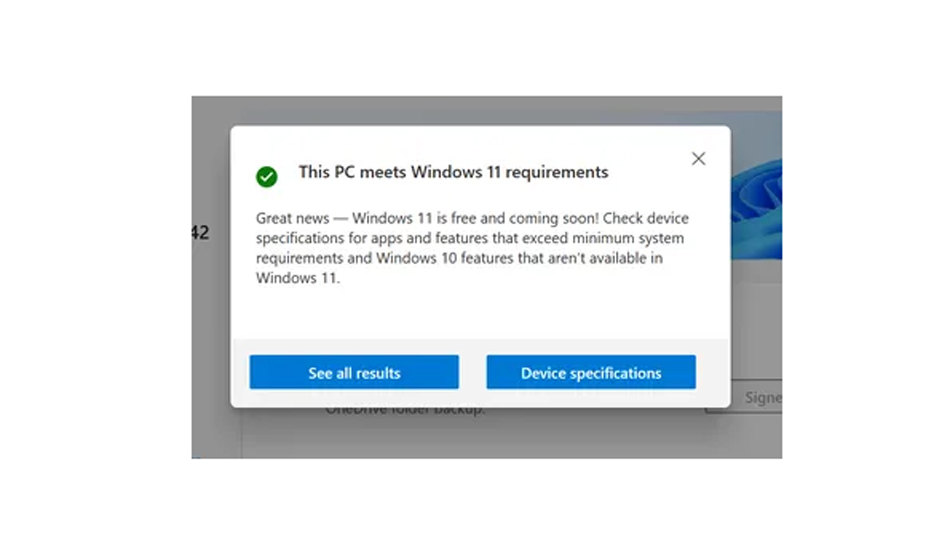
در صورتی که با تصویر بالا مواجه نشدید، این مسئله بیانگر آن است که برای آپگرید ویندوز 10 با مشکل مواجه هستید و به دلایل مختلف امکان نصب ویندوز 11 را بر روی سیستم خود نخواهید داشت.
آموزش آپگرید ویندوز 10 به 11
پس از آن که در مورد پیش نیازهای لازم برای آپگرید به ویندوز 11 صحبت کردیم، حال لازم است تا در مورد نحوه ارتقا ویندوز 10 صحبت کرده و بیان کنیم که چگونه ویندوز 10 را به ویندوز 11 ارتقا دهیم؟ به منظور رسیدن به این هدف باید در گام اول وارد وب سایت رسمی مایکروسافت شده و بر روی گزینه Download Now بزنید.
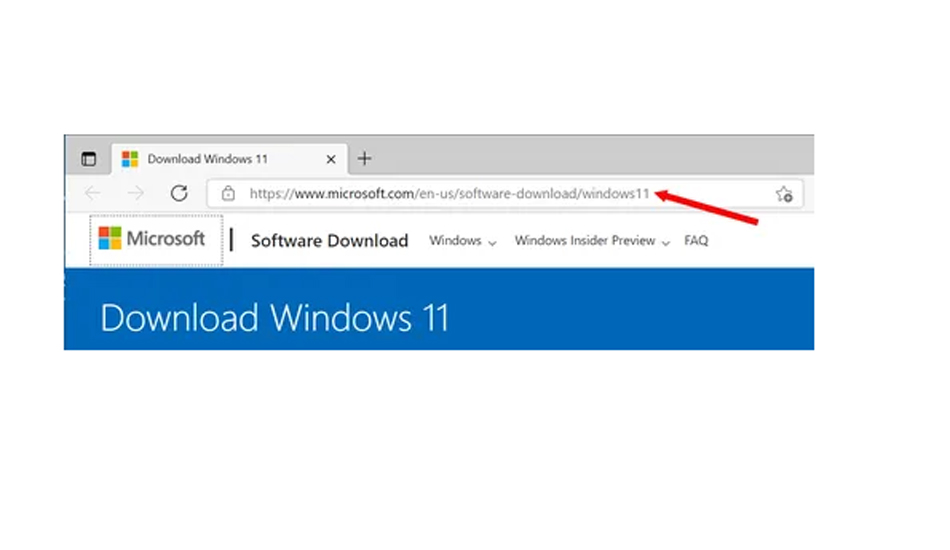
با انتخاب این گزینه، دستیار نصب ویندوز 11 برای شما نمایش داده میشود و میتوانید از این آموزش برای نصب ویندوز 11 استفاده کنید.
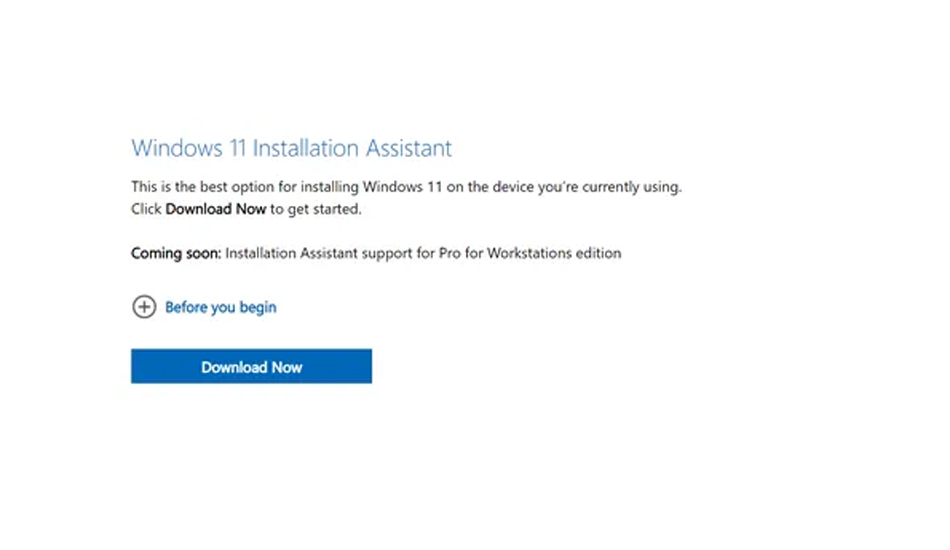
قبل از این که اقدام به آپگرید به ویندوز 11 در این بخش اطلاعات مختلفی در مورد پیش نیازهایی لازم برای نصب ویندوز جدید به شما نمایش داده میشود. بررسی این اطلاعات اهمیت بسیار زیادی دارد.
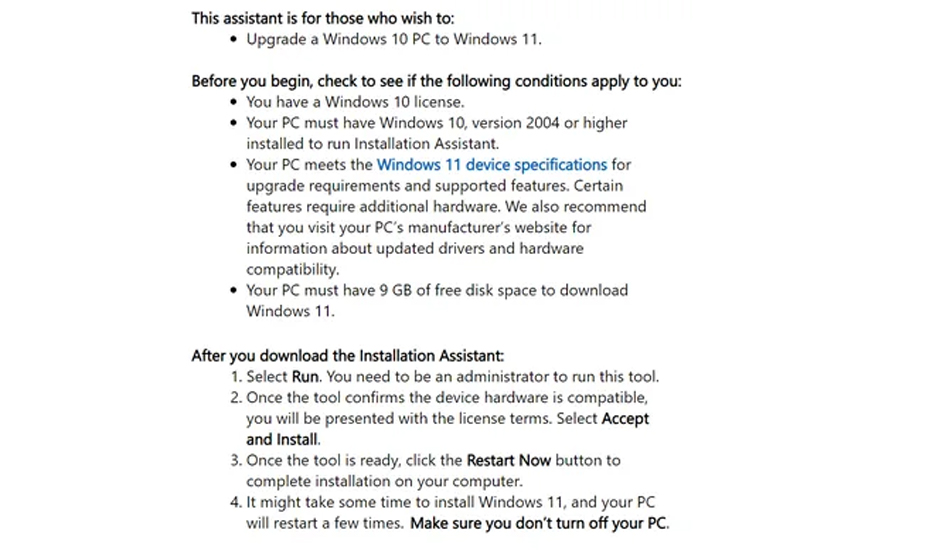
سپس باید در این صفحه بر روی گزینه Download Now کلیک کنید.
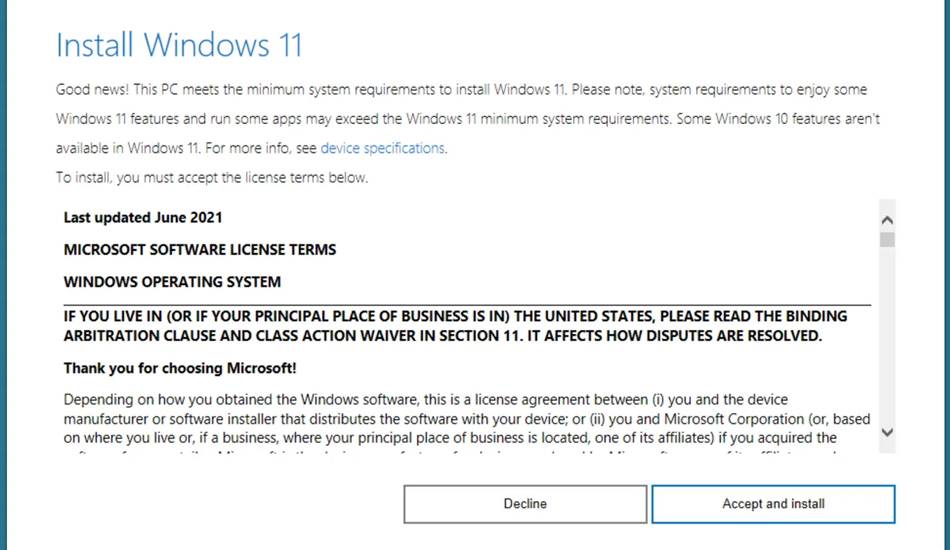
در گام بعدی باید روی Accept and Install کلیک کنید.
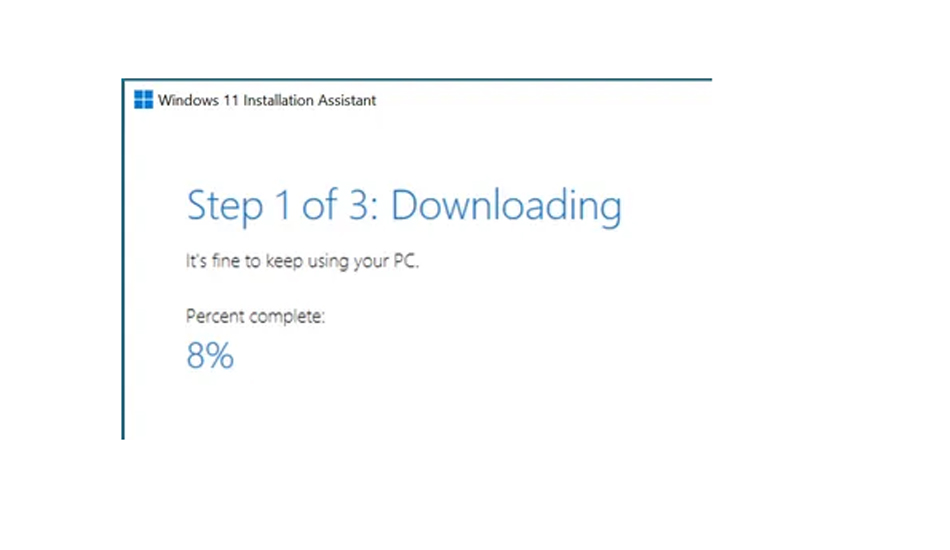
با انتخاب این گزینه فرآیند دانلود ویندوز 11 انجام میشود. در صورتی که سرعت اینترنت شما بالا است، میتوانید به راحتی دادههای ویندوز 11 را دانلود کرده و از آن برای نصب نسخه جدید این سیستم عامل استفاده کنید.
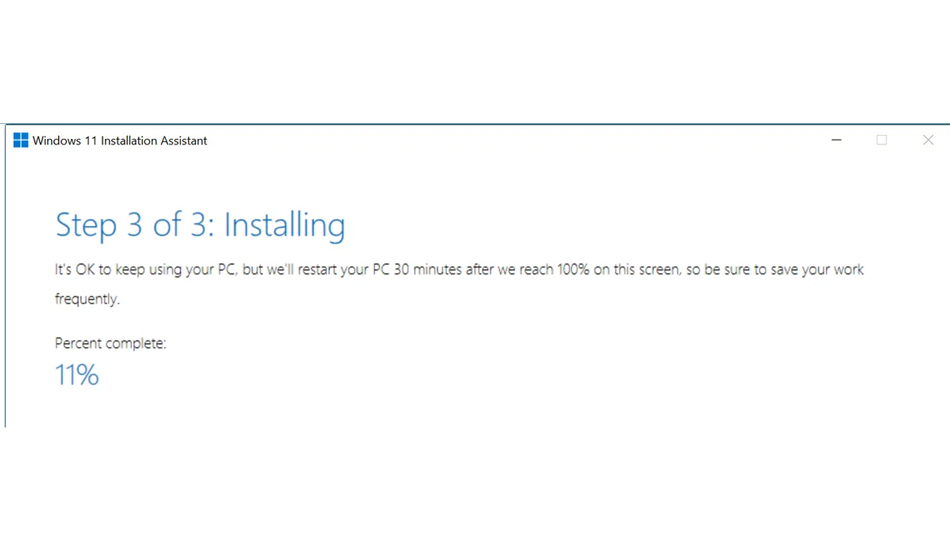
پس از دانلود فرآیند نصب سیستم عامل ویندوز 11 آغاز شده و به صورت اتوماتیک این فرآیند انجام میشود. یکی از نکاتی که برای ارتقا ویندوز 10 به 11 باید به آن توجه داشته باشید این است که در طی فرآیند نصب ممکن است بین 79 تا 82 درصد نصب، مدت زمان زیادی طول بکشد. در چنین شرایطی نیازی نیست تا نگران باشید، چرا که این مرحله نیز پس از گذشت مدت زمانی طی میشود.
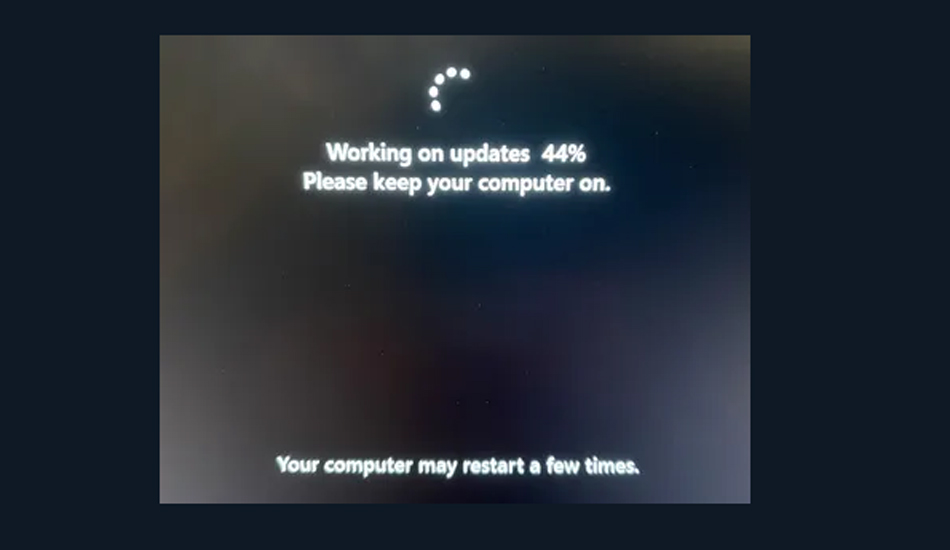
پس از اتمام نصب ویندوز 11 یک بار سیستم شما ری استارت شده و سپس با بالا آمدن ویندوز 11 با صفحه Welcome مواجه خواهید شد که به معنای نصب کامل این سیستم عامل است.
ممکن است صفحه Welcome مدت زمان طولانی به شما نمایش داده شود. در چنین شرایطی نیز باید کمی صبر کرده و سیستم خود را خاموش و روشن نکنید. با گذشت چند دقیقه دکمه Start به شما نمایش داده خواهد شد و میتوانید به راحتی وارد ویندوز 11 شوید.
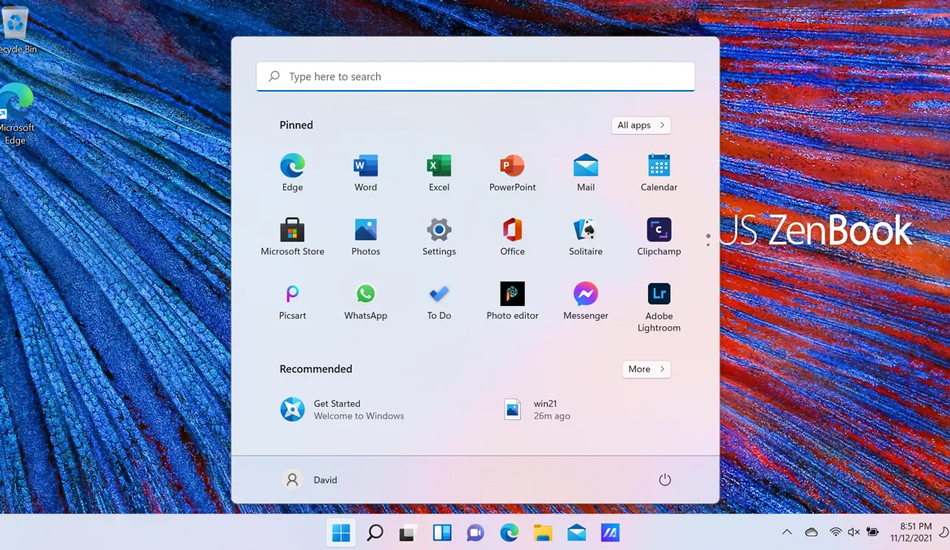
در کنار رابط کاربری جدیدی که پس از آپگرید به ویندوز 11 با آن رو به رو میشوید، نکاتی به شما نمایش داده میشود که بیان میکند که چگونه از ویندوز 11 استفاده میکنید. نکته مهم این است که پس از ارتقا ویندوز 10 به 11 نوار جستجو به بالای صفحه میرود.
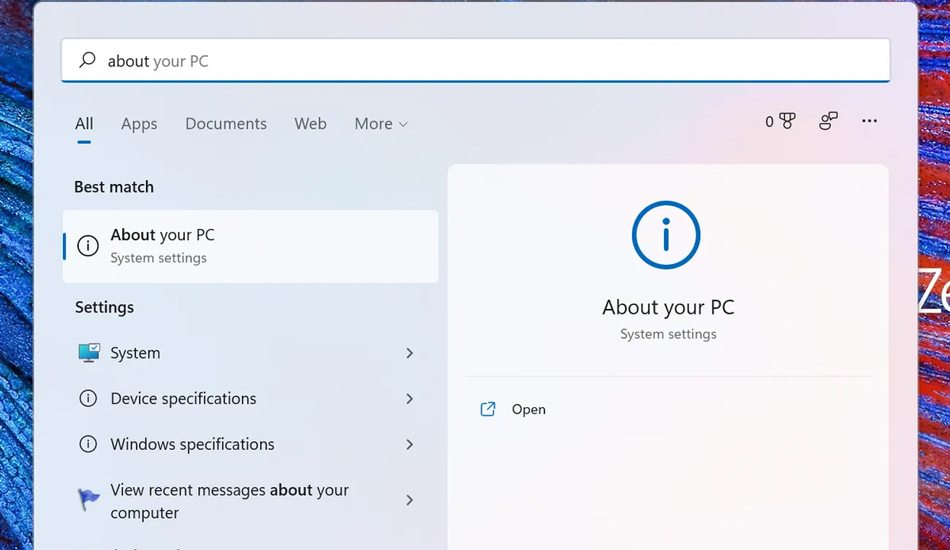
در گام آخر باید به سراغ نوار جستجو آمده و عبارت "About" را تایپ کنید. با انتخاب اولین گزینه وارد صفحه اطلاعات ویندوز خود میشوید. در این صفحه باید در بخش Edition به شما نمایش داده شود که ویندوز شما نسخه 11 است.
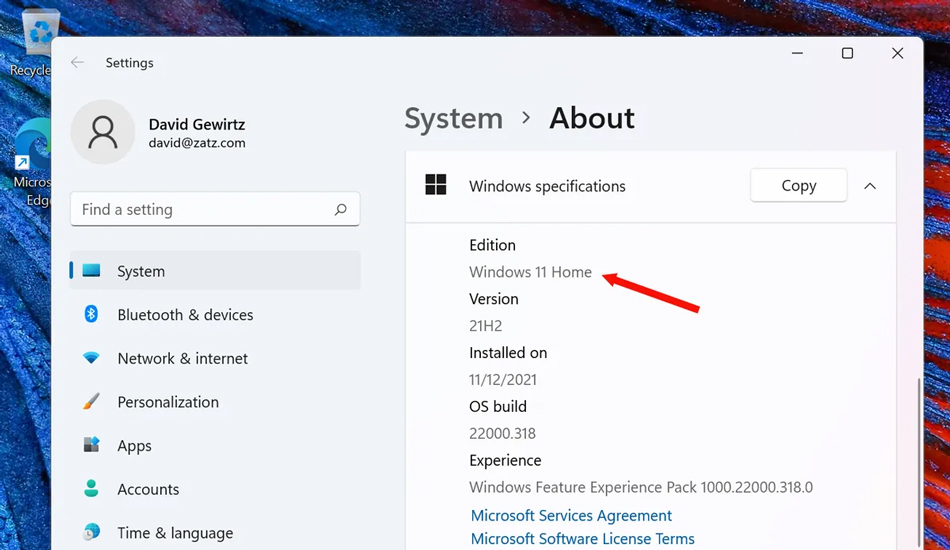
پس از آن که این بخش را بررسی کردید، دیگر میتوانید مطمئن شوید که ویندوز 11 به راحتی بر روی سیستم شما نصب شده و میتوانید از این پس از نسخه جدید این ویندوز استفاده کنید.
نتیجه گیری
در این مطلب از تکنوسان مگ نگاهی به آموزش ارتقا ویندوز 10 به 11 انداخته و در مورد طریقه آپگرید ویندوز 10 اطلاعات کاملی را به شما ارائه کردیم. توجه به موارد گفته شده در این مطلب به شما کمک میکند تا بتوانید به راحتی پیش نیازهای ارتقا ویندوز 10 به 11 را بررسی کرده و همچنین بدون هیچ مشکلی نسخه جدید ویندوز 11 را بر روی سیستم خود نصب کنید. توجه به این نکات به شما کمک میکند تا بدون هیچ چالش خاصی و به صورت آنلاین اقدام به آپگرید به ویندوز 11 کنید. آیا شما از ویندوز 11 استفاده می کنید؟ نظرات و پیشنهادات خود را با ما و دیگر کاربران به اشتراک بگذارید.
 HSسلام برای من از 73 درصد تا 91 خیلی طول کشیده و روی 91 فن دلپتاپ به کار افتاده و از 91 درصد به بعد خیلی طولانی تر داره یک درصد یک درصد میره بالا مشکل از چیه؟ من سر اپدیت وین 10 22H2 هم مشکل داشتم و روی 100 درصد گیر میکرد و دائم حجم کم میکردو اصلا نصب نمیشد
HSسلام برای من از 73 درصد تا 91 خیلی طول کشیده و روی 91 فن دلپتاپ به کار افتاده و از 91 درصد به بعد خیلی طولانی تر داره یک درصد یک درصد میره بالا مشکل از چیه؟ من سر اپدیت وین 10 22H2 هم مشکل داشتم و روی 100 درصد گیر میکرد و دائم حجم کم میکردو اصلا نصب نمیشد








